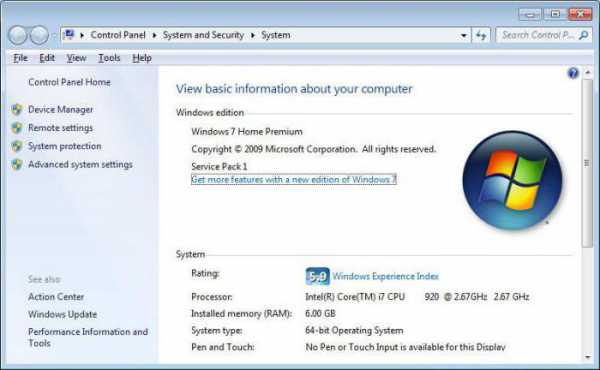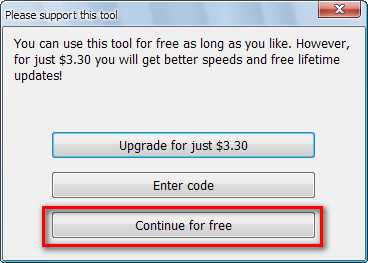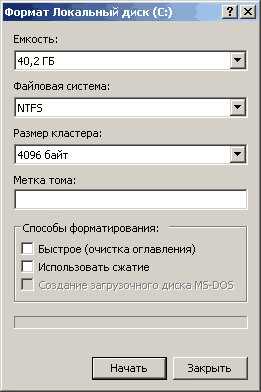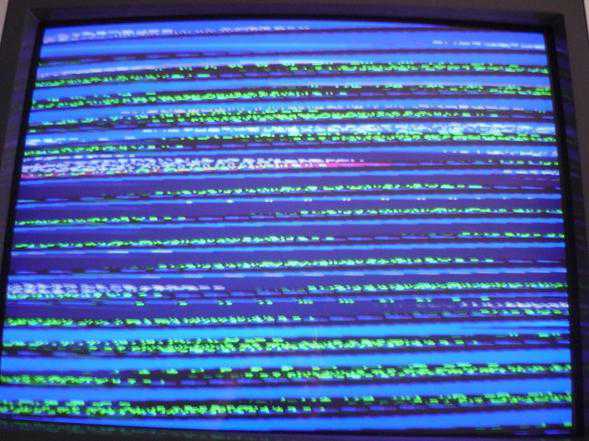Как разогнать амд процессор
Разгон процессоров AMD – для чего и как?
 Многие пользователи компьютеров слышали о том, что можно значительно повысить производительность своего компьютера, разогнав его процессор. В этой статье мы расскажем о том, как разогнать процессор AMD (АМД), познакомим с особенностями этой операции.
Многие пользователи компьютеров слышали о том, что можно значительно повысить производительность своего компьютера, разогнав его процессор. В этой статье мы расскажем о том, как разогнать процессор AMD (АМД), познакомим с особенностями этой операции.
Как правило, вновь покупаемый компьютер устаревает уже через год–полтора, вследствие быстрого развития современных технологий. Уже совсем скоро после покупки, он начинает не справляться с новыми играми, требующими больших вычислительных ресурсов, тормозить. Разгон процессора позволят продлить жизнь компьютера, сэкономив значительную сумму на покупке нового, или на замене основных его деталей (апгрейде) Кроме того, некоторые люди используют разгон сразу после покупки, стремясь повысить его производительность до максимума, ведь в особо удачных случаях она его может быть повышена на 30%.
Почему разгон возможен?
Дело в том, что процессоры АМД имеют большой технологический запас, заложенный в них производителем для надёжности. Что бы понять, как осуществить разгон процессора amd, придется сказать пару слов о его устройстве. Процессор работает на определенной частоте, которая задана для него производителем. Эта частота получается умножением базовой частоты на внутренний множитель, который имеет процессор и может управляется из БИОСа. У некоторые из них этот множитель заблокирован, и такие не очень пригодны для операции разгона, а у других его можно менять самому. Базовую частоту вырабатывает генератор, установленный на материнской плате. Частоты этого генератора используется также и для формирования других частот, необходимые для нормальной работы компьютера. Это:
- Частота канала, который связывает CPU и северный мост. Как правило это 1гГц, 1.8гГц, или 2ГГц. Но в общем случае, она не должна быть больше чем частота Северного моста. Канал этот называется HyperTransport.
- Зависит от этого генератора и частота Северного моста, от этой же частоты зависят частоты контроллера памяти и некоторые другие.
- Частота, на которой работает оперативная память, тоже определяется этим генератором.
Отсюда можно сделать простой вывод – максимальный разгон компьютера возможен только при выборе комплектующих, надежно функционирующих в экстремальных условиях. В первую очередь к ним относиться материнская плата и оперативная память.
Возникает вопрос — как же разогнать процессор amd phenom или athlon? Для этого есть два пути — можно повышать его множитель, а можно частоту базового генератора. Допустим, наш генератор имеет стандартную частоту в 200 МГц, а множитель процессора – 14. Умножая одно на другое получим 2800 МГц – частоту, на которой работает процессор. Установив множитель 17, мы получим частоту 3400 МГц. Правда, будет ли работать на этой частоте наш процессор – большой вопрос! Второй путь – это повышение частоты базового генератора. Увеличив его частоту на 50 МГц, мы будем иметь частоту процессора 3500 МГц (при множителе 14), правда, при этом увеличатся и частоты всех элементов платы, которые зависят от генератора.
Тепловыделение системы
При повышение частоты всегда увеличивается тепловыделение любого элемента и наступает предел, когда он отказывается работать на данной частоте. Для того, что бы ему вернуть работоспособность, повышают напряжение на нем. Это, в свою очередь, увеличивает выделяемое им тепло. Закон Ома говорит, что повышение напряжение в 2 раза, увеличивает тепловыделение в 4 раза. Отсюда простой вывод – для того, что бы успешно осуществить разгон процессора amd феном (athlon) надо озаботится его хорошим охлаждением. Причем, если разгон осуществляется через генератор, то охлаждать надо и материнскую плату. Для охлаждения используют как кулеры повышенной производительности, так и водяное охлаждение, а в экстремальных случаях – жидкий азот.
Разгон процессора
Можно осуществить с помощью утилиты AMD OverDrive, которая позволяет и разогнать процессор и протестировать его работу. Эта утилита выпускается фирмой АМД, и предназначена для облегчения этого процесса.
Но многие пользователи предпочитают проводить такой разгон через BIOS материнской платы. Правда, этот путь требует некоторой теоретической подготовки и знаний. Вам понадобится также утилита, которая позволит оценить результат – это CPU-Z, она покажет новую частоту процессора и Prime95 – утилита, позволяющая оценить стабильность работы системы в условиях разгона, а также некоторые другие – для контроля температуры и производительности.
Настройки биос
В зависимости от типа материнской платы, настройки в БИОС могут меняться, но мы рекомендуем установить некоторые из них так:
- Для Cool ‘n’ Quiet выбрать Disable.
- Для C1E выбрать Disable
- Для Spread Spectrum выбрать Disable
- Для Smart CPU Fan Control выбрать Disable
Надо также установить план электропитания в режим High Performance — высокой производительности.
Помните, что все действия по разгону процессора Вы выполняете исключительно на свой страх и риск!
Методика разгона
Разгон процессора amd athlon (phenom) рекомендуется делать, пошагово повышая его множитель на одну ступень. После каждого повышения множителя необходимо проверить стабильность работы процессора на новой частоте утилитой Prime95, а в случае, если тест не будет пройден, сделать еще одну попытку, повысив на один шаг напряжение на CPU. После того, как тест будет пройден без ошибок не менее трех раз подряд, можно увеличить множитель еще на одну ступень и снова попытаться пройти тесты. Действуя таким образом, Вы найдете то значение множителя и напряжения, при которой работа процессора будет стабильна, а следующее повышение множителя должно приводить к тому, что тест не будет пройден. После того, как это значение множителя и напряжения будет найдено, рекомендуется, для постоянной эксплуатации, уменьшить их на одну ступень. При разгоне тщательно контролируйте температуру процессора, она не должна выходить за пределы, установленные производителем.
Если, изменяя значение множителя не удастся получить высокий разгон, то стоит попробовать второй путь – увеличить его, повышая частоту базового генератора.
В этой краткой статье мы рассказали о самом принципе того, как разогнать процессоры amd athlon и phenom, не останавливаясь на деталях. Для тех, кто захочет узнать об этом подробнее, существует много литературы, как в бумажном, так и в электронном виде.
tehno-bum.ru
Разгоняем процессор AMD через AMD OverDrive

Современные программы и игры требуют от компьютеров высоких технических характеристик. Пользователи настольных компьютеров могут заняться апгрейдом разных комплектующих, а вот владельцы ноутбуков лишены такой возможности. В этой статье мы писали о разгоне CPU от Intel, а сейчас расскажем о том, как разогнать АМД процессор.
Программа AMD OverDrive создана специально компанией AMD для того, чтобы пользователи фирменной продукции могли пользоваться официальным ПО для качественного разгона. При помощи этой программы можно разогнать процессор на ноутбуке или на обычном настольном компьютере.
Скачать AMD OverDrive
Содержание
- Подготовка к установке
- Установка
- Разгон процессора
Подготовка к установке
Убедитесь, что ваш процессор поддерживается программой. Он должен быть одним из следующих: Hudson-D3, 770, 780/785/890 G, 790/990 X, 790/890 GX, 790/890/990 FX.
Настройте BIOS. Отключите в нем (выставьте значение «Disable») следующие параметры:
• Cool’n’Quiet; • C1E (может называться Enhanced Halt State); • Spread Spectrum;
• Smart CPU Fan Contol.
Установка
Сам процесс установки максимально прост и сводится к подтверждению действий инсталлятора. После скачивания и запуска установочного файла вы увидите следующее предупреждение:
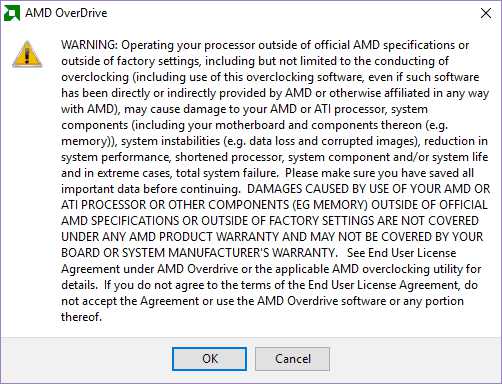
Внимательно с ними ознакомьтесь. Если вкратце, то здесь говорится о том, что неправильные действия могут привести к порче материнской платы, процессора, а также к нестабильности работы системы (потере данных, неправильном отображении изображений), снижению производительности системы, уменьшению продолжительности службы процессора, системных компонентов и/или системы в общем, а также к общему ее краху. AMD также заявляет, что все действия вы делаете на свой страх и риск, и используя программу вы соглашаетесь с Лицензионным Соглашением пользователя и компания не несет ответственности за ваши действия и возможные их последствия. Поэтому убедитесь, что вся важная информация имеет копию, а также строго следуйте всем правилам оверклокинга.
Ознакомившись с данным предупреждением, нажмите на «ОК» и начните установку.
Разгон процессора
Установленная и запущенная программа встретит вас следующим окном.
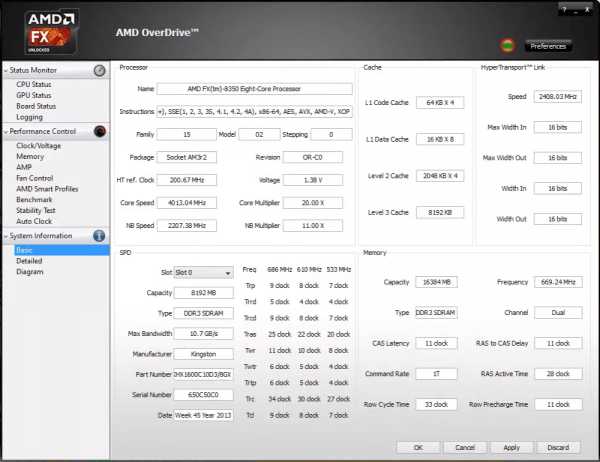
Здесь находится вся системная информация о процессоре, памяти и другие важные данные. Слева располагается меню, через которое можно попадать в остальные разделы. Нас интересует вкладка Clock/Voltage. Переключитесь на нее — дальнейшие действия будут происходить в поле «Clock».
В обычном режиме вам предстоит разгонять процессор, сдвигая доступный ползунок вправо.
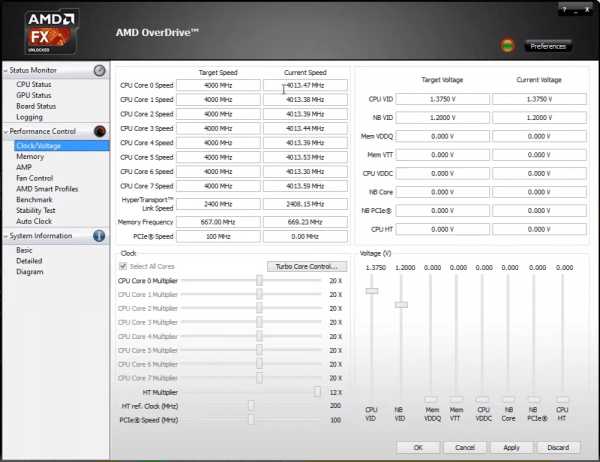
Если у вас включена Turbo Core технология, то сперва нужно нажать на зеленую кнопку «Turbo Core Control». Откроется окно, где сперва нужно поставить галочку рядом с «Enable Turbo Core», а затем начать разгон.
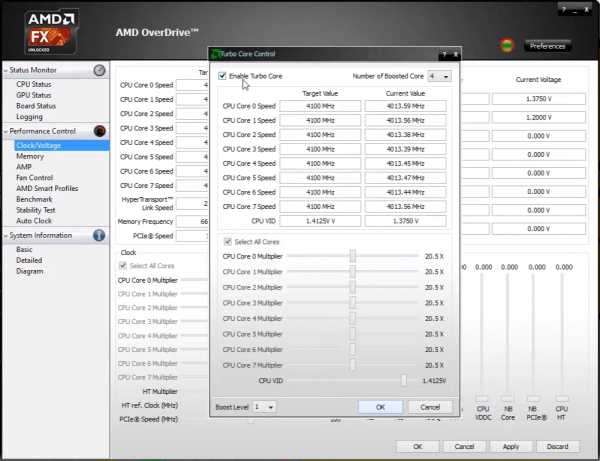
Общие правила разгона и сам принцип почти ничем не отличается от разгона видеокарты. Вот несколько советов:
1. Обязательно передвигайте ползунок по чуть-чуть, и после каждого изменения сохраняйте изменения;
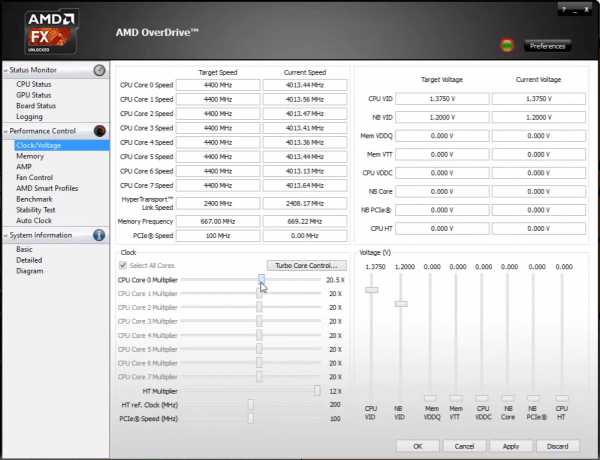
2. Тестируйте стабильность системы; 3. Мониторьте повышение температуры процессора через Status Monitor > CPU Monitor; 4. Не пытайтесь разогнать процессор так, чтобы в итоге ползунок оказался в правом углу — в некоторых случаях это может не потребоваться и даже навредить компьютеру. Иногда небольшое повышение частоты может оказаться достаточным.
После разгона
Мы рекомендуем тестировать каждый сохраненный шаг. Делать это можно разными способами:
• Через AMD OverDrive (Perfomance Control > Stability Test — для оценки стабильности или Perfomance Control > Benchmark — для оценки реальной производительности); • Поиграв в ресурсоемкие игры 10-15 минут;
• При помощи дополнительного ПО.
При появлении артефактов и различных сбоях необходимо снизить множитель и снова вернуться к тестам. Программа не требует помещения себя в автозагрузку, поэтому ПК всегда будет грузиться с заданными параметрами. Будьте аккуратны!
Программа дополнительно позволяет разогнать и другие слабые звенья. Поэтому если у вас есть сильный разогнанный процессор и другое слабое комплектующее, то весь потенциал CPU может быть не раскрыт. Поэтому вы можете попробовать аккуратный разгон, например, памяти.
Читайте также: Другие программы для разгона процессора AMD
В этой статье мы рассмотрели работу с AMD OverDrive. Так вы можете разогнать процессор AMD FX 6300 либо другие модели, получив ощутимый прирост производительности. Надеемся, наша инструкция и советы окажутся для вас полезными, и вы останетесь довольны полученным результатом!
Мы рады, что смогли помочь Вам в решении проблемы.Опрос: помогла ли вам эта статья?
Да НетЕще статьи по этой теме:
Работаем в программах Все о Windows Интернет Работа с устройствами Навигация по статье

lumpics.ru
Как разогнать процессор AMD
Если вы решили разогнать свой процессор AMD, то не стоит рассчитывать на очень большую прибавку к частоте ядер. Слишком сильный множитель частоты негативно сказывается на долговечности вашего процессора. Также его работа может наоборот, ухудшиться, если вы слишком сильно попытаетесь разогнать слабый по мощности процессор. В этой статье вы узнаете способ разогнать процессор без изменения параметров BIOS и стороннего софта. Использовать вы будете только официальные программы, скачанные с сайта разработчика. Когда вы всё-таки решили увеличить производительность своего персонального компьютера, выполните несложный алгоритм.
1
Зайдите на официальный сайт компании AMD и скачайте приложение amd overdrive.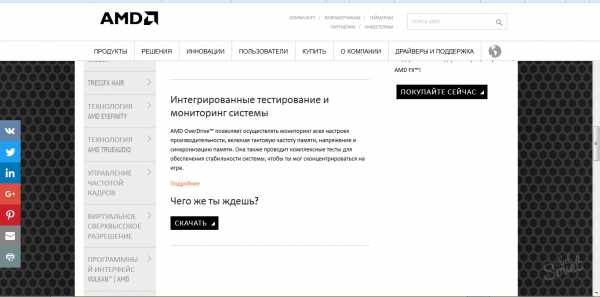
2
Дважды кликните по сохранённому файлу, дождитесь несколько секунд, пока программа готовится к установке.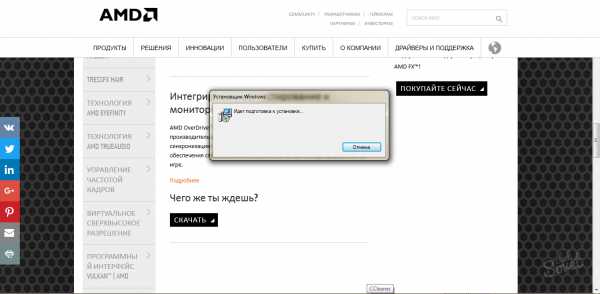
3
Нажмите кнопку «Next», выделенную на скриншоте.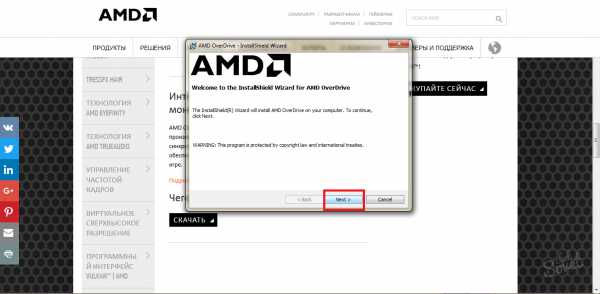
4
Поставьте галочку напротив фразы «I accept the license agreement», чтобы дать свое согласие с правилами использования программы. Снова нажмите «Next».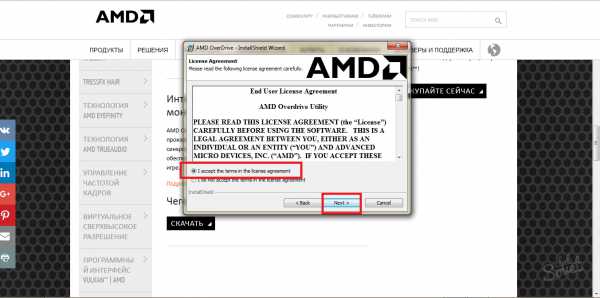
5
Далее вы увидите небольшое описание функционала утилиты, её возможности и настройки на английском языке. Кликните «Next» для продолжения.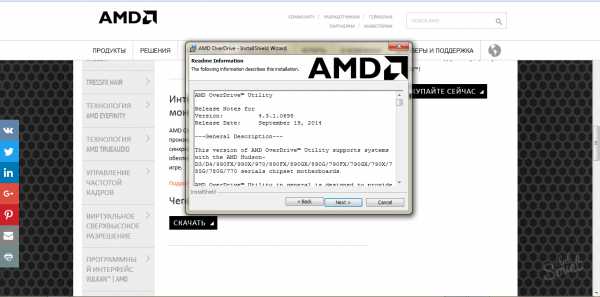
6
Введите имя пользователя и организации, если собираетесь использовать утилиту в корпоративной локальной сети. Снизу вы увидите два варианта о том, кто может пользоваться этой утилитой. Пометьте самую первую строку галочкой «Anyone who uses the computer», и снова нажмите на клавишу продолжения.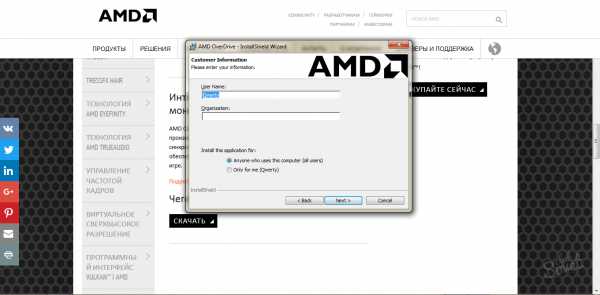
7
Выберите директорию установки программы. Либо оставьте эту, если вас всё устраивает.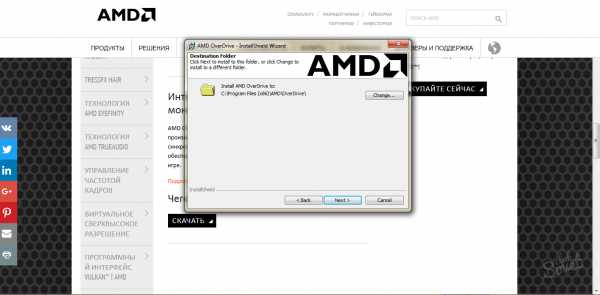
8
Если вы хотите, чтобы после установки на рабочем столе появилась иконка программы, то поставьте галочку возле слова «Yes», если нет, то «No» и снова нажмите «Next».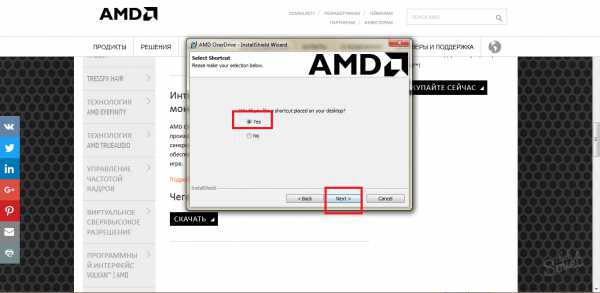
9
Теперь вы можете начать установку, кликнув на кнопку «Install».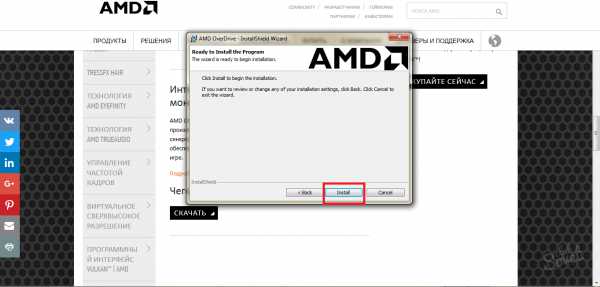
10
Установка программы продлится от двух минут до десяти. Дождитесь окончания установки.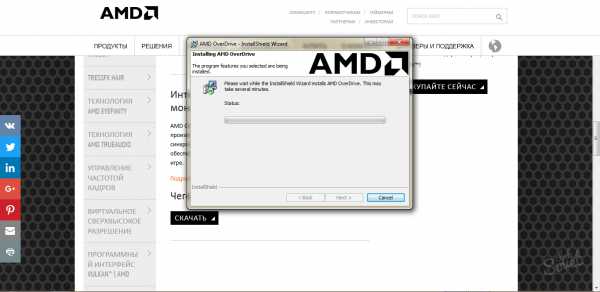
11
Как только она завершится, вам нужно будет нажать на кнопку «Finish».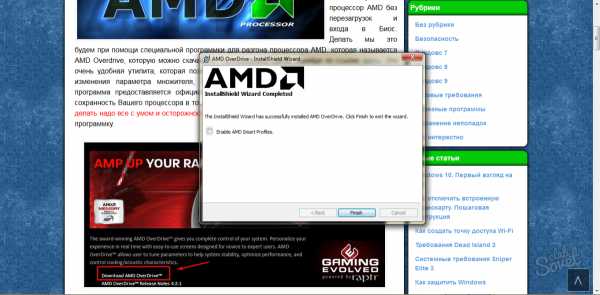
12
Теперь найдите на рабочем столе иконку amd overdrive и кликните по ней дважды. Вас предупредят, что все манипуляции с процессором лежат строго на вашей ответственности и только вы сами отвечаете за результат. Это и правда очень важное сообщение, так как многие пользователи не понимают всей серьёзности разгона процессора, а также возможности его порчи при слишком сильной мощности.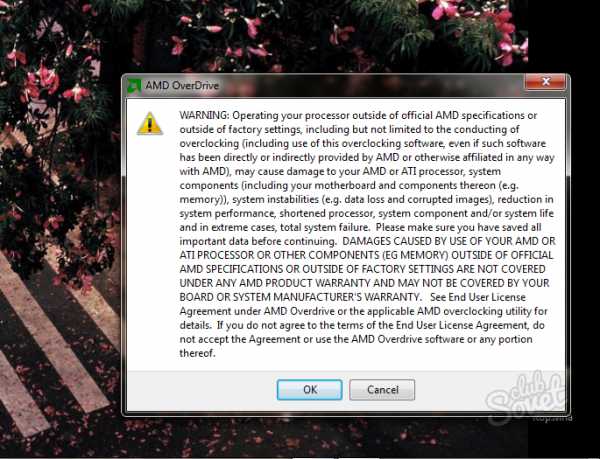
13
Вы попадёте в главное окно программы ускорения. Зайдите во вкладку «Clock/Voltage» и на левом окошке вы увидите множество строк, начиная с «CPU Core 0 Speed» и ниже. Суть ускорения будет заключаться в изменении параметров на этих строках через специальную кнопку. Остальные параметры, вроде мощности, вам сейчас совершенно не нужны. Кроме того, самостоятельное изменение таких параметров может привести к непредвиденным последствиям.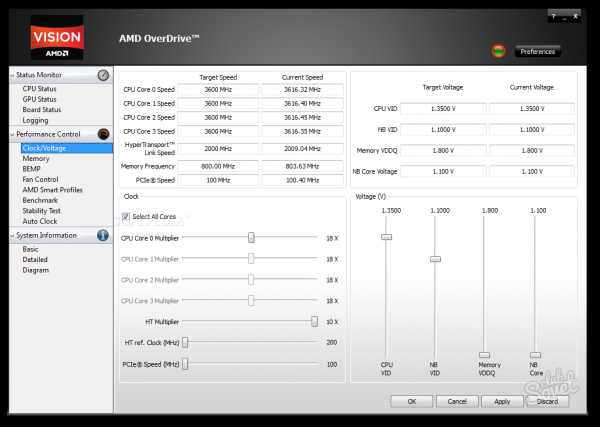
14
Как только программа просчитает всю частоту процессора и проанализирует его возможности, появится небольшая кнопка «Turbo Core Control». Нажмите на неё и начинайте помаленьку менять значения производительности. Обратите внимание, не нужно менять их на самые максимальные возможные числа — это чревато порчей процессора.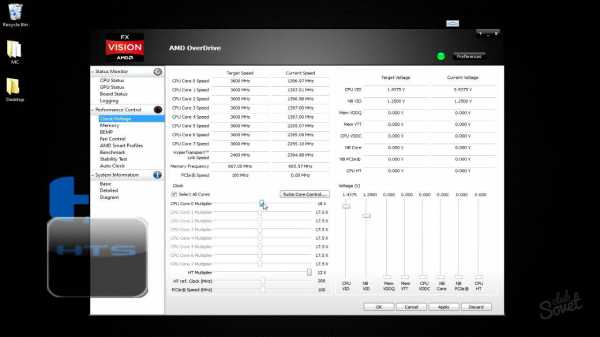
После этого нажмите «Ок» в самом низу окна и попытайте счастье в любом редакторе или игре. Попробуйте открыть несколько вкладок браузера, запустить игру и посмотреть, как теперь с этим справится ваш компьютер или ноутбук. Если изменения ощутимы — вы всё сделали правильно, и ваш процессор отлажен и ускорен. Если же вы совсем не замечаете разницы, то проблема может заключаться в совершенно других частях вашего персонального компьютера. Загрузите любую программу диагностики и посмотрите, изменилась ли тактовая частота процессора на самом деле.
При возникновении проблем, обратитесь в сервисный центр разработчика вашего ноутбука или компьютера. Обратите внимание, что ускорение процессора не отменяет гарантийного обслуживания компьютера. Гарантия сохраняется на все случаи, кроме тех, в которых вы собственноручно изменяли набор комплектующих, либо вскрывали устройство.
SovetClub.ru
Разгон процессора AMD
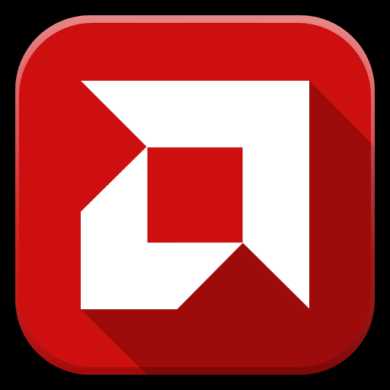
Компания AMD производит процессоры с широкими возможностями для апгрейда. На самом деле ЦП от данного производителя работают всего на 50-70% от своих реальных мощностей. Делается это для того, чтобы процессор прослужил как можно дольше и не перегревался в ходе работы на устройствах с плохой системой охлаждения.
Но перед тем, как выполнять разгон рекомендуется проверить температуру, т.к. слишком высокие показатели могут привести к поломке компьютера или его некорректной работе.
Имеющиеся способы разгона
Есть два основных способа, которые позволят увеличить тактовую частоту ЦП и ускорить обработку данных компьютером:
- При помощи специального ПО. Рекомендуется для не самых опытных пользователей. Разработкой и поддержкой занимается сама AMD. В данном случае вы можете видеть все изменения сразу же в интерфейсе ПО и в быстродействии системы. Главный недостаток данного способа: есть определённая вероятность, что изменения не будут применены.
- С помощью БИОС. Лучше подходит более продвинутым пользователям, т.к. все изменения, которые вносятся в этой среде, сильно влияют на работу ПК. Интерфейс стандартного BIOS на многих материнских картах полностью или по большей части на английском языке, а всё управление происходит при помощи клавиатуры. Также само удобство пользования таким интерфейсом оставляет желать лучшего.
Вне зависимости от того, какой способ будет выбран, необходимо узнать пригоден ли процессор для данной процедуры и если да, то каков его предел.
Узнаём характеристики
Для просмотра характеристик ЦП и его ядер есть большое количество программ. В данном случае рассмотрим, как узнать «пригодность» к разгону при помощи AIDA64:
- Запустите программу, нажмите на иконку «Компьютер». Её можно найти либо в левой части окна, либо в центральной. После перейдите в «Датчики». Их расположение аналогично с «Компьютер».
- В открывшемся окне находятся все данные касательно температуры каждого ядра. Для ноутбуков нормальным показателем считается температура в 60 и менее градусов, для стационарных компьютеров 65-70.
- Чтобы узнать рекомендуемую частоту для разгона, вернитесь в пункт «Компьютер» и перейдите в «Разгон». Там можно видеть максимальный процент, на который можно увеличить частоту.
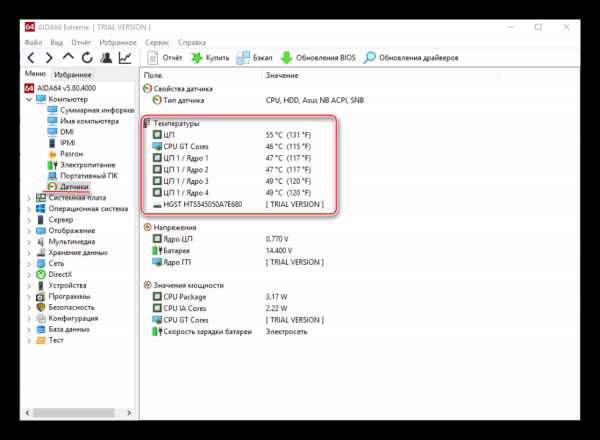
Читайте также: Как пользоваться AIDA64
Способ 1: AMD OverDrive
Данное ПО выпущено и поддерживается корпорацией AMD, отлично подходит для манипуляций с любым процессором от этого производителя. Распространяется полностью бесплатно и имеет понятный для обычного пользователя интерфейс. Важно заметить, что производитель не несёт никакой ответственности за поломку процессора во время ускорения при помощи его программы.
Урок: Разгон процессора с помощью AMD OverDrive
Способ 2: SetFSB
SetFSB – это универсальная программа, подходящая в равной степени как для разгона процессоров от AMD, так и от Intel. Распространяется бесплатно в некоторых регионах (для жителей РФ, после демонстрационного периода придётся заплатить 6$) и имеет незамысловатое управление. Однако, в интерфейсе отсутствует русский язык. Скачайте и установите данную программу и приступайте к разгону:
- На главной странице, в пункте «Clock Generator» будет вбит по умолчанию PPL вашего процессора. Если это поле пустое, то вам придётся узнать свой PPL. Для этого потребуется разобрать корпус и найти на материнской плате схему PPL. Как вариант, можно также детально изучить системные характеристики на сайте производителя компьютера/ноутбука.
- Если с первым пунктом всё нормально, то просто постепенно начните передвигать центральный ползунок для изменения частоты ядер. Чтобы ползунки стали активными, нажмите «Get FSB». Для увеличения производительности можно также отметить пункт «Ultra».
- Чтобы сохранить все изменения нажмите на «Set FSB».
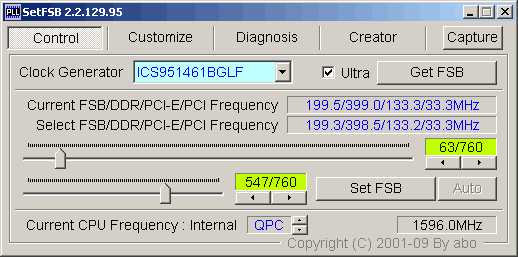
Способ 3: Разгон через BIOS
Если по каким-то причинам через официальную, как и через стороннюю программу, не получается улучшить характеристики процессора, то можно воспользоваться классическим способом – разгоном при помощи встроенных функций BIOS.
Данный способ подходит только более-менее опытным пользователям ПК, т.к. интерфейс и управление в БИОСе могут оказаться слишком запутанными, а некоторые ошибки, совершенные в процессе, способны нарушить работу компьютера. Если вы уверены в себе, то проделайте следующие манипуляции:
- Перезагрузите компьютер и как только появится логотип вашей материнской платы (не Windows), нажмите на клавишу Del или клавиши от F2 до F12 (зависит от характеристик конкретной материнской платы).
- В появившемся меню найдите один из этих пунктов – «MB Intelligent Tweaker», «M.I.B, Quantum BIOS», «Ai Tweaker». Расположение и название напрямую зависят от версии БИОСа. Для перемещения по пунктам используйте клавиши со стрелочками, для выбора клавишу Enter.
- Теперь вы можете видеть все основные данные, касательно процессора и некоторые пункты меню, с помощью которых можно вносить изменения. Выберите пункт «CPU Clock Control» при помощи клавиши Enter. Откроется меню, где необходимо поменять значение с «Auto» на «Manual».
- Переместитесь с «CPU Clock Control» на пункт ниже, до «CPU Frequency». Нажмите Enter, чтобы внести изменения в частоту. По умолчанию будет стоять значение 200, изменяйте его постепенно, повышая где-то на 10-15 за раз. Резкие изменения в частоте могут повредить процессор. Также вводимое конечное число не должно быть больше значения «Max» и меньше «Min». Значения указаны над полем ввода.
- Выйдите из БИОСа и сохраните изменения при помощи пункта в верхнем меню «Save & Exit».
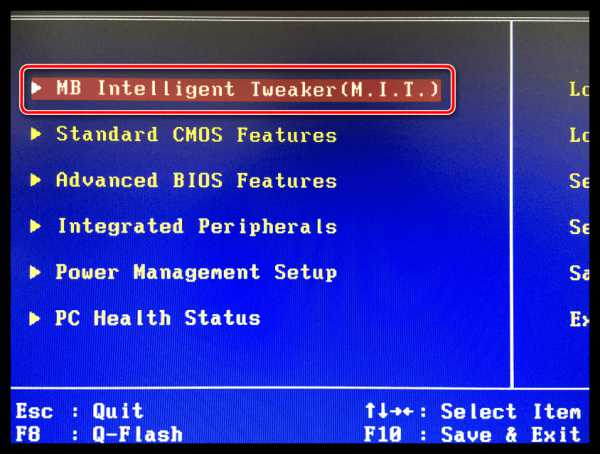
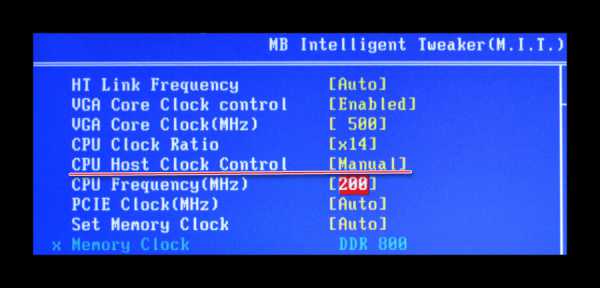
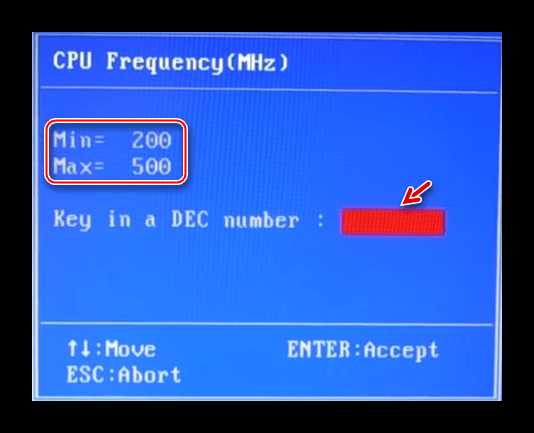
Разгон любого процессора AMD вполне возможен через специальную программу и не требует каких-либо глубоких познаний. Если все меры предосторожности соблюдены, а процессор ускорен в разумных пределах, то вашему компьютеру ничего не будет угрожать.
Мы рады, что смогли помочь Вам в решении проблемы.Опрос: помогла ли вам эта статья?
Да Нетlumpics.ru
Как разогнать процессор AMD. Программа для разгона AMD Overdrive
Здравствуйте, дорогие читатели. Сегодня мы с Вами поговорим о том, как можно разогнать процессор AMD без перезагрузок и входа в Биос. Делать мы это будем при помощи специальной программки для разгона процессора AMD, которая называется AMD Overdrive, которую можно скачать из официального сайта, перейдя по ссылке здесь. Это очень удобная утилита, которая позволит Вам менять широкий спектр настроек, начиная от изменения параметра множителя, и заканчивая настройкой частоты ядра. Хотя данная программа предоставляется официальным производителем, авторы не гарантируют 100 % сохранность Вашего процессора в том случае, если Вы его слишком сильно разгоните. Поэтому делать надо все с умом и осторожностью. И так, переходим на сайт производителя и скачиваем программку.
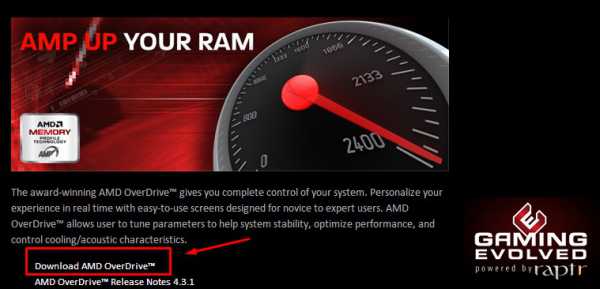
После чего устанавливаем ее. Здесь мы подробно останавливаться не будем, так как трудностей установка вовсе не принесет. После установки запускаем программу. Пере Вами тут же вылетает окошко с предупреждением, что разгон процессора — это дело опасное и если впоследствии разгона возникнут проблемы, компания ответственности не несет.
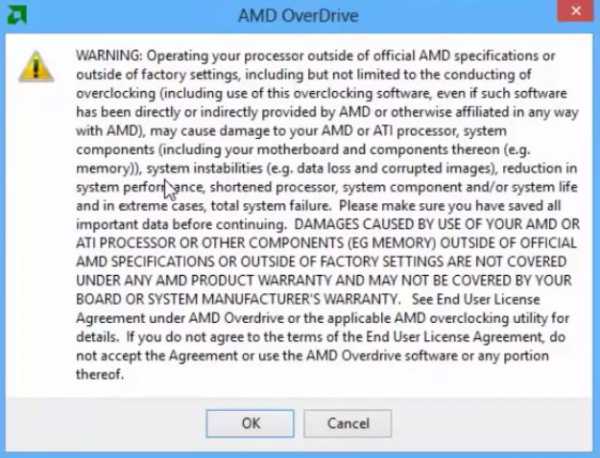
Поэтому читаем все вдумчиво и внимательно. После нажимаем кнопку «ОК». Пред Вами откроется рабочее окно программы.
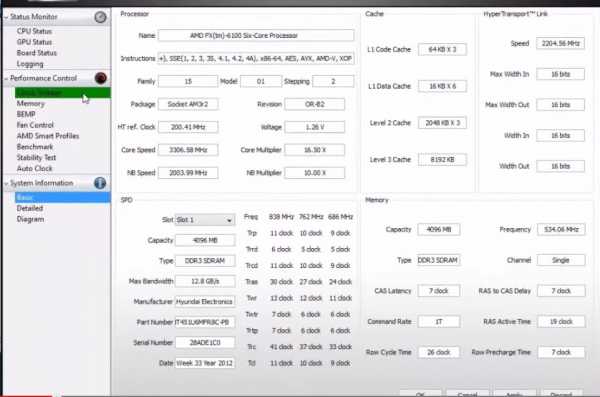
Для разгона процессора нем необходимо поменять множитель памяти во вкладке «Clock/Voltage».
В поле 1 доступна информация о тактовой частоте каждого ядра процессора, во вкладке 2 доступна информация о порядковом множителе для каждого ядра, которую мы будем изменять для увеличения суммарной мощности процессора. Для изменения настроек множителя нам необходимо будет войти во вкладку «Turbo Core Control», выделенную зеленым цветом.
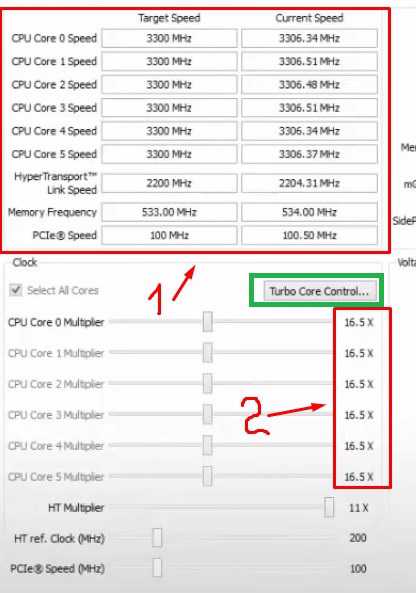
После чего включаете «Enable Turbo Core», что бы задействовать ядра процессора. После этого для увеличения множителя перемещаете ползунок, который указан стрелкой.
ВАЖНОЕ ОТСТУПЛЕНИЕ: перемещайте ползунок понемногу, после каждого небольшого сдвига нажимайте кнопку «Применить». Перемещать впритык вправо я не советую, так как Вы можете спалить спой процессор. Хотя на данный момент фирма AMD защищает свои процессоры от перегрева и повышения напряжения, но рисковать все же не стоит. В принципе, процесс разгона процессора особо ничем не отличается от разгона видеокарт. О том, как разгонять видеокарты, читайте в нашей статьи Программа для разгона видеокарты Nvidia и Как увеличить производительность видеокарты.
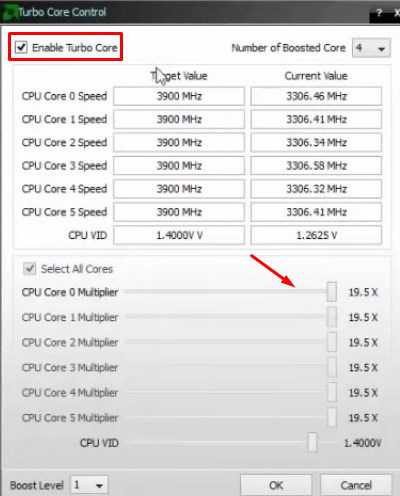
Как видно из скриншетов, мой процессор выдерживает максимальную нагрузку, но это, в большей степени, благодаря хорошему охлаждению. Мне удалось разогнать свой процессор из 3,3 ГГц до 3,9 ГГц, что считается очень хорошим результатом. проверить скорость работы процессора Вы можете при помощи программы CPU Speed Proffesional. Я приведу пример работы моего процессора до разгона и после. Как видно из рисунка ниже, скорость моего процессора составляет 3,311 ГГц.
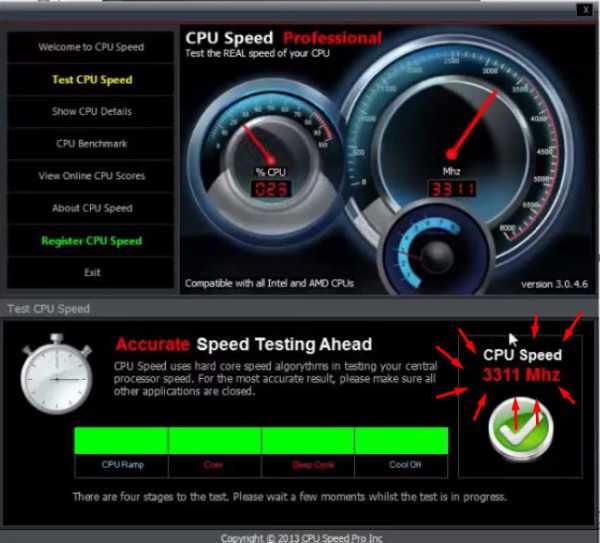
После разгона скорость моего процессора составляет 3,908 Ггц.
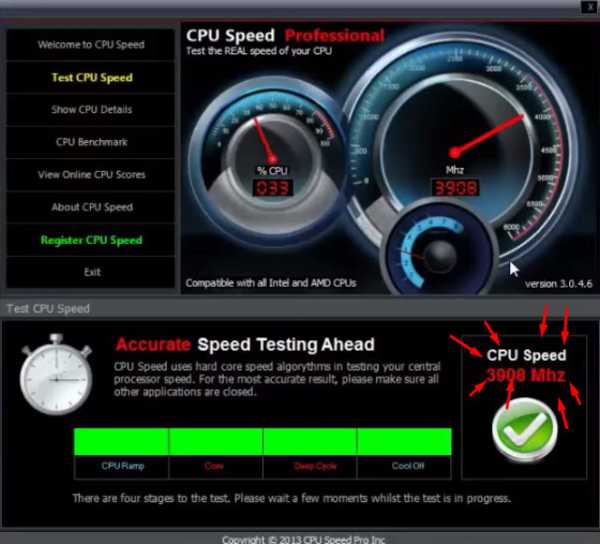
Подводим итоги: Сегодня, дорогие друзья, Вы узнали, как разогнать процессор AMD при помощи программы AMD Overdrive. Если все делать правильно, то Вы сможете повысить производительность своего процессора на несколько порядков, что даст Вам возможность отсрочить покупку.
Оставляйте в комментариях пожелания и предложения. Вы можете описать Вашу проблему — мы постараемся решить ее в кратчайшие сроки. Ваше мнение Важно для нас!
Вам будет интересно:
computers-info.ru